Chords for tutorial IT
Tempo:
133.25 bpm
Chords used:
G
D
A
Bm
B
Tuning:Standard Tuning (EADGBE)Capo:+0fret
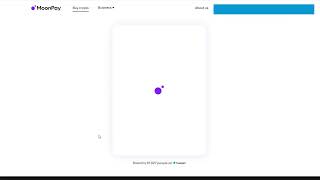
Start Jamming...
[Dbm] Ciao, ecco un breve tutorial per [G] acquistare i nostri NFT.
[Bm] Iscriviti a onlymusics.com con [D] il tipo utente, fan.
[A] Scegli come fare il sign up, con mail e password, premendo il pulsante rosso, oppure coi social
Google o Facebook, oppure ancora, se lo possiedi già, con un account Metamask.
[Db] Scegli il tuo username.
[Bm] Inserisci il codice di attivazione che riceverai sulla tua [G] casella email.
Vai su [A] Impostazioni, compila i dati del tuo profilo.
Clicca su Wallet nel pannello a sinistra e premi il pulsante rosso Installa Metamask.
Si aprirà la pagina con il plugin da installare.
Segui tutti gli steps.
[Bm] Quando avrai [G] installato il plugin di Metamask, ritorna al sito [Em] di Onlymusics.
[Dbm]
Fai un refresh della [A] pagina Wallet, verrai invitato a cambiare rete scegliendo Polygon.
Clicca sul pulsante rosso Aggiungi la Polygon Network.
Si aprirà il pop-up [Dm] del plugin Metamask.
[G] Segui gli steps indicati.
[Dm]
[G]
[D] [B] [G]
[Eb]
[Bb]
[D] [G]
[D] [G] Se non hai già un portafoglio [Dm] Metamask, creane uno nuovo cliccando il riquadro a [G] destra.
Crea la tua [Eb] password di Metamask.
A questo punto, [Bb] Metamask creerà la tua sequenza [Dm] segreta di 12 parole,
che dovrai [G] copiare e custodire.
In seguito, [D] Metamask non ti chiederà di digitare [G] nuovamente le 12 parole per fare login,
ma le [D]
visualizzerà per te e ti chiederà di [G] inserirle nella giusta sequenza.
[Eb] [Dm]
[D] Se hai fatto tutto giusto, vedrai il [G] tuo wallet Metamask indicante 0eth.
[C]
La stringa alfanumerica in [G] alto, sotto la voce Account1, [Dm] è l'indirizzo del tuo wallet o [B] [G] portafoglio.
Potrai copia e incollarlo e lo potrai [Eb] visualizzare anche dentro la dashboard di Onlymusics.
[Bb] Questa stringa è molto [Dm] importante, [D] perché è una [G] specie di IBAN.
Se la comunichi a [E] qualcuno, potrai [D] ricevere delle criptovalute [G] da questa persona.
Se [D] invece vuoi mandare [A] criptovalute a qualcuno, sarà sufficiente chiedergli la stringa,
ovvero il suo IBAN tradotto in MATIC, la criptovaluta usata da Onlymusics.
[Bm] [G]
Se ti [A] viene chiesto, cambia la rete che dovrà essere Polygon.
Premendo il pulsante rosso.connetti il tuo account Metamask col pulsante rosso.
[Bm] Ricordati di firmare [G] nel pop-up di Metamask.
[A] Alla fine vedrai la stringa del tuo wallet visualizzata.
Il modo più veloce per acquistare i MATIC è andare sul sito mumpi.com.
[Bm]
[G]
[A]
Seleziona la valuta da acquistare MATIC Polygon Polygon, non selezionare invece MATIC ERC20.
[Bm]
Imposta quanti euro vuoi [B] convertire in MATIC.
[Bm] Immetti la tua [G] mail ed il codice di verifica [A] che riceverai sulla [C] tua casella [A].se [D] vuoi la
procedura più veloce, [Bm]
paga con carta ed inserisci i dati della tua carta.
Quando ti sarà chiesto su quale indirizzo depositare i MATIC acquistati, copia e incolla
la stringa del tuo [D] wallet in mumpi [Eb]
.com.
[B] [Ebm] Ora sei pronto per [Gm] acquistare gli [Bm] NFT del tuo artista.
Digita il nome del tuo artista nel campo in alto a sinistra e selezionalo.
Clicca sul riquadro del tuo artista, si aprirà [D] l'NFT [B] da comprare.
[Eb] [G] [B]
[Em] [A]
[Bb] [Am] [G] [D] [B]
In fondo alla pagina, clicca su Acquista e completa l'acquisto [C] con una facile procedura
[A] guidata, con [G] le copie [B] che vorrai del tuo NFT.
[Em] Ricordati sempre [A] che ad ogni [Bbm] transazione in MATIC [A] dovrai apporre la [G] firma nel pop-up di
[Bm]
Metamask, altrimenti rimarrà tutto [G] sospeso e non potrai finalizzare l'acquisto.
[C] [D] Grazie per l'attenzione.
[N]
[Bm] Iscriviti a onlymusics.com con [D] il tipo utente, fan.
[A] Scegli come fare il sign up, con mail e password, premendo il pulsante rosso, oppure coi social
Google o Facebook, oppure ancora, se lo possiedi già, con un account Metamask.
[Db] Scegli il tuo username.
[Bm] Inserisci il codice di attivazione che riceverai sulla tua [G] casella email.
Vai su [A] Impostazioni, compila i dati del tuo profilo.
Clicca su Wallet nel pannello a sinistra e premi il pulsante rosso Installa Metamask.
Si aprirà la pagina con il plugin da installare.
Segui tutti gli steps.
[Bm] Quando avrai [G] installato il plugin di Metamask, ritorna al sito [Em] di Onlymusics.
[Dbm]
Fai un refresh della [A] pagina Wallet, verrai invitato a cambiare rete scegliendo Polygon.
Clicca sul pulsante rosso Aggiungi la Polygon Network.
Si aprirà il pop-up [Dm] del plugin Metamask.
[G] Segui gli steps indicati.
[Dm]
[G]
[D] [B] [G]
[Eb]
[Bb]
[D] [G]
[D] [G] Se non hai già un portafoglio [Dm] Metamask, creane uno nuovo cliccando il riquadro a [G] destra.
Crea la tua [Eb] password di Metamask.
A questo punto, [Bb] Metamask creerà la tua sequenza [Dm] segreta di 12 parole,
che dovrai [G] copiare e custodire.
In seguito, [D] Metamask non ti chiederà di digitare [G] nuovamente le 12 parole per fare login,
ma le [D]
visualizzerà per te e ti chiederà di [G] inserirle nella giusta sequenza.
[Eb] [Dm]
[D] Se hai fatto tutto giusto, vedrai il [G] tuo wallet Metamask indicante 0eth.
[C]
La stringa alfanumerica in [G] alto, sotto la voce Account1, [Dm] è l'indirizzo del tuo wallet o [B] [G] portafoglio.
Potrai copia e incollarlo e lo potrai [Eb] visualizzare anche dentro la dashboard di Onlymusics.
[Bb] Questa stringa è molto [Dm] importante, [D] perché è una [G] specie di IBAN.
Se la comunichi a [E] qualcuno, potrai [D] ricevere delle criptovalute [G] da questa persona.
Se [D] invece vuoi mandare [A] criptovalute a qualcuno, sarà sufficiente chiedergli la stringa,
ovvero il suo IBAN tradotto in MATIC, la criptovaluta usata da Onlymusics.
[Bm] [G]
Se ti [A] viene chiesto, cambia la rete che dovrà essere Polygon.
Premendo il pulsante rosso.connetti il tuo account Metamask col pulsante rosso.
[Bm] Ricordati di firmare [G] nel pop-up di Metamask.
[A] Alla fine vedrai la stringa del tuo wallet visualizzata.
Il modo più veloce per acquistare i MATIC è andare sul sito mumpi.com.
[Bm]
[G]
[A]
Seleziona la valuta da acquistare MATIC Polygon Polygon, non selezionare invece MATIC ERC20.
[Bm]
Imposta quanti euro vuoi [B] convertire in MATIC.
[Bm] Immetti la tua [G] mail ed il codice di verifica [A] che riceverai sulla [C] tua casella [A].se [D] vuoi la
procedura più veloce, [Bm]
paga con carta ed inserisci i dati della tua carta.
Quando ti sarà chiesto su quale indirizzo depositare i MATIC acquistati, copia e incolla
la stringa del tuo [D] wallet in mumpi [Eb]
.com.
[B] [Ebm] Ora sei pronto per [Gm] acquistare gli [Bm] NFT del tuo artista.
Digita il nome del tuo artista nel campo in alto a sinistra e selezionalo.
Clicca sul riquadro del tuo artista, si aprirà [D] l'NFT [B] da comprare.
[Eb] [G] [B]
[Em] [A]
[Bb] [Am] [G] [D] [B]
In fondo alla pagina, clicca su Acquista e completa l'acquisto [C] con una facile procedura
[A] guidata, con [G] le copie [B] che vorrai del tuo NFT.
[Em] Ricordati sempre [A] che ad ogni [Bbm] transazione in MATIC [A] dovrai apporre la [G] firma nel pop-up di
[Bm]
Metamask, altrimenti rimarrà tutto [G] sospeso e non potrai finalizzare l'acquisto.
[C] [D] Grazie per l'attenzione.
[N]
Key:
G
D
A
Bm
B
G
D
A
[Dbm] Ciao, ecco un breve tutorial per [G] acquistare i nostri NFT.
_ _ [Bm] Iscriviti a onlymusics.com con [D] il tipo utente, fan.
[A] Scegli come fare il sign up, con mail e password, premendo il pulsante rosso, oppure coi social
Google o Facebook, oppure ancora, se lo possiedi già, con un account Metamask. _
[Db] Scegli il tuo username.
_ _ [Bm] Inserisci il codice di attivazione che riceverai sulla tua [G] casella email. _
Vai su [A] Impostazioni, compila i dati del tuo profilo.
Clicca su Wallet nel pannello a sinistra e premi il pulsante rosso Installa Metamask.
Si aprirà la pagina con il plugin da installare.
_ Segui tutti gli steps.
_ [Bm] Quando avrai [G] installato il plugin di Metamask, ritorna al sito [Em] di Onlymusics.
_ _ [Dbm] _
_ _ _ Fai un refresh della [A] pagina Wallet, verrai invitato a cambiare rete scegliendo Polygon. _
Clicca sul pulsante rosso Aggiungi la Polygon Network.
Si aprirà il pop-up [Dm] del plugin Metamask. _
[G] Segui gli steps indicati.
_ [Dm] _ _
_ _ [G] _ _ _ _ _ _
_ [D] _ _ _ [B] _ _ [G] _ _
_ _ _ _ [Eb] _ _ _ _
_ [Bb] _ _ _ _ _ _ _
_ [D] _ _ _ [G] _ _ _ _
_ [D] _ _ _ _ _ [G] Se non hai già un portafoglio [Dm] Metamask, creane uno nuovo cliccando il riquadro a [G] destra.
_ Crea la tua [Eb] password di Metamask.
_ A questo punto, [Bb] Metamask creerà la tua sequenza [Dm] segreta di 12 parole,
che dovrai [G] copiare e custodire.
_ In seguito, [D] Metamask non ti chiederà di digitare [G] nuovamente le 12 parole per fare login,
ma le [D]
visualizzerà per te e ti chiederà di [G] inserirle nella giusta sequenza. _
_ [Eb] _ _ _ _ _ [Dm] _ _
_ _ _ [D] Se hai fatto tutto giusto, vedrai il [G] tuo wallet Metamask indicante 0eth.
[C] _
La stringa alfanumerica in [G] alto, sotto la voce Account1, [Dm] è l'indirizzo del tuo wallet o [B] [G] portafoglio.
Potrai copia e incollarlo e lo potrai [Eb] visualizzare anche dentro la dashboard di Onlymusics.
_ [Bb] Questa stringa è molto [Dm] importante, [D] perché è una [G] specie di IBAN.
Se la comunichi a [E] qualcuno, potrai [D] ricevere delle criptovalute [G] da questa persona.
Se [D] invece vuoi mandare [A] criptovalute a qualcuno, sarà sufficiente chiedergli la stringa,
ovvero il suo IBAN tradotto in MATIC, la criptovaluta usata da Onlymusics.
[Bm] _ _ _ _ _ _ [G] _ _
_ Se ti [A] viene chiesto, cambia la rete che dovrà essere Polygon. _ _ _ _ _ _
_ _ _ _ _ Premendo il pulsante rosso.connetti il tuo account Metamask col pulsante rosso.
_ _ _ [Bm] _ _ _ Ricordati di firmare [G] nel pop-up di Metamask.
_ _ [A] Alla fine vedrai la stringa del tuo wallet visualizzata. _
_ _ _ _ _ _ Il modo più veloce per acquistare i MATIC è andare sul sito mumpi.com.
_ _ _ _ _ [Bm] _ _
_ _ _ _ [G] _ _ _ _
_ [A] _ _ _ _ _ _ _
_ _ _ _ _ _ _ _
_ Seleziona la valuta da acquistare MATIC Polygon Polygon, non selezionare invece MATIC ERC20. _
_ _ _ _ _ _ _ _
_ _ _ _ _ _ _ _
_ _ _ _ _ _ _ [Bm] _
Imposta quanti euro vuoi [B] convertire in MATIC. _
_ _ _ _ _ _ _ _
_ [Bm] Immetti la tua [G] mail ed il codice di verifica [A] che riceverai sulla [C] tua casella [A].se [D] vuoi la
procedura più veloce, [Bm]
paga con carta ed inserisci i dati della tua carta. _
Quando ti sarà chiesto su quale indirizzo depositare i MATIC acquistati, copia e incolla
la stringa del tuo [D] wallet in mumpi [Eb]
.com.
[B] [Ebm] Ora sei pronto per [Gm] acquistare gli [Bm] NFT del tuo artista.
_ Digita il nome del tuo artista nel campo in alto a sinistra e selezionalo.
_ Clicca sul riquadro del tuo artista, si aprirà [D] l'NFT [B] da comprare.
_ _ [Eb] _ _ _ [G] _ [B] _
_ _ _ _ _ [Em] _ _ [A] _
_ [Bb] _ [Am] _ _ _ [G] _ [D] _ [B] _
In fondo alla pagina, clicca su Acquista e completa l'acquisto [C] con una facile procedura
[A] guidata, con [G] le copie [B] che vorrai del tuo NFT.
_ _ [Em] Ricordati sempre [A] che ad ogni [Bbm] transazione in MATIC [A] dovrai apporre la [G] firma nel pop-up di
[Bm]
Metamask, altrimenti rimarrà tutto [G] sospeso e non potrai finalizzare l'acquisto.
[C] _ [D] Grazie per l'attenzione.
[N] _
_ _ [Bm] Iscriviti a onlymusics.com con [D] il tipo utente, fan.
[A] Scegli come fare il sign up, con mail e password, premendo il pulsante rosso, oppure coi social
Google o Facebook, oppure ancora, se lo possiedi già, con un account Metamask. _
[Db] Scegli il tuo username.
_ _ [Bm] Inserisci il codice di attivazione che riceverai sulla tua [G] casella email. _
Vai su [A] Impostazioni, compila i dati del tuo profilo.
Clicca su Wallet nel pannello a sinistra e premi il pulsante rosso Installa Metamask.
Si aprirà la pagina con il plugin da installare.
_ Segui tutti gli steps.
_ [Bm] Quando avrai [G] installato il plugin di Metamask, ritorna al sito [Em] di Onlymusics.
_ _ [Dbm] _
_ _ _ Fai un refresh della [A] pagina Wallet, verrai invitato a cambiare rete scegliendo Polygon. _
Clicca sul pulsante rosso Aggiungi la Polygon Network.
Si aprirà il pop-up [Dm] del plugin Metamask. _
[G] Segui gli steps indicati.
_ [Dm] _ _
_ _ [G] _ _ _ _ _ _
_ [D] _ _ _ [B] _ _ [G] _ _
_ _ _ _ [Eb] _ _ _ _
_ [Bb] _ _ _ _ _ _ _
_ [D] _ _ _ [G] _ _ _ _
_ [D] _ _ _ _ _ [G] Se non hai già un portafoglio [Dm] Metamask, creane uno nuovo cliccando il riquadro a [G] destra.
_ Crea la tua [Eb] password di Metamask.
_ A questo punto, [Bb] Metamask creerà la tua sequenza [Dm] segreta di 12 parole,
che dovrai [G] copiare e custodire.
_ In seguito, [D] Metamask non ti chiederà di digitare [G] nuovamente le 12 parole per fare login,
ma le [D]
visualizzerà per te e ti chiederà di [G] inserirle nella giusta sequenza. _
_ [Eb] _ _ _ _ _ [Dm] _ _
_ _ _ [D] Se hai fatto tutto giusto, vedrai il [G] tuo wallet Metamask indicante 0eth.
[C] _
La stringa alfanumerica in [G] alto, sotto la voce Account1, [Dm] è l'indirizzo del tuo wallet o [B] [G] portafoglio.
Potrai copia e incollarlo e lo potrai [Eb] visualizzare anche dentro la dashboard di Onlymusics.
_ [Bb] Questa stringa è molto [Dm] importante, [D] perché è una [G] specie di IBAN.
Se la comunichi a [E] qualcuno, potrai [D] ricevere delle criptovalute [G] da questa persona.
Se [D] invece vuoi mandare [A] criptovalute a qualcuno, sarà sufficiente chiedergli la stringa,
ovvero il suo IBAN tradotto in MATIC, la criptovaluta usata da Onlymusics.
[Bm] _ _ _ _ _ _ [G] _ _
_ Se ti [A] viene chiesto, cambia la rete che dovrà essere Polygon. _ _ _ _ _ _
_ _ _ _ _ Premendo il pulsante rosso.connetti il tuo account Metamask col pulsante rosso.
_ _ _ [Bm] _ _ _ Ricordati di firmare [G] nel pop-up di Metamask.
_ _ [A] Alla fine vedrai la stringa del tuo wallet visualizzata. _
_ _ _ _ _ _ Il modo più veloce per acquistare i MATIC è andare sul sito mumpi.com.
_ _ _ _ _ [Bm] _ _
_ _ _ _ [G] _ _ _ _
_ [A] _ _ _ _ _ _ _
_ _ _ _ _ _ _ _
_ Seleziona la valuta da acquistare MATIC Polygon Polygon, non selezionare invece MATIC ERC20. _
_ _ _ _ _ _ _ _
_ _ _ _ _ _ _ _
_ _ _ _ _ _ _ [Bm] _
Imposta quanti euro vuoi [B] convertire in MATIC. _
_ _ _ _ _ _ _ _
_ [Bm] Immetti la tua [G] mail ed il codice di verifica [A] che riceverai sulla [C] tua casella [A].se [D] vuoi la
procedura più veloce, [Bm]
paga con carta ed inserisci i dati della tua carta. _
Quando ti sarà chiesto su quale indirizzo depositare i MATIC acquistati, copia e incolla
la stringa del tuo [D] wallet in mumpi [Eb]
.com.
[B] [Ebm] Ora sei pronto per [Gm] acquistare gli [Bm] NFT del tuo artista.
_ Digita il nome del tuo artista nel campo in alto a sinistra e selezionalo.
_ Clicca sul riquadro del tuo artista, si aprirà [D] l'NFT [B] da comprare.
_ _ [Eb] _ _ _ [G] _ [B] _
_ _ _ _ _ [Em] _ _ [A] _
_ [Bb] _ [Am] _ _ _ [G] _ [D] _ [B] _
In fondo alla pagina, clicca su Acquista e completa l'acquisto [C] con una facile procedura
[A] guidata, con [G] le copie [B] che vorrai del tuo NFT.
_ _ [Em] Ricordati sempre [A] che ad ogni [Bbm] transazione in MATIC [A] dovrai apporre la [G] firma nel pop-up di
[Bm]
Metamask, altrimenti rimarrà tutto [G] sospeso e non potrai finalizzare l'acquisto.
[C] _ [D] Grazie per l'attenzione.
[N] _